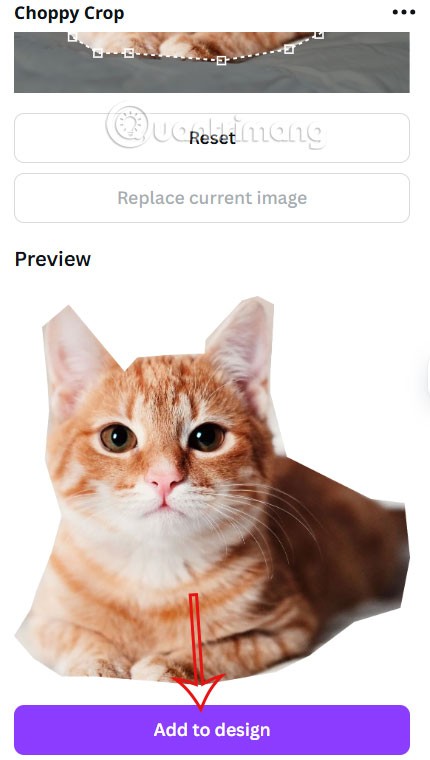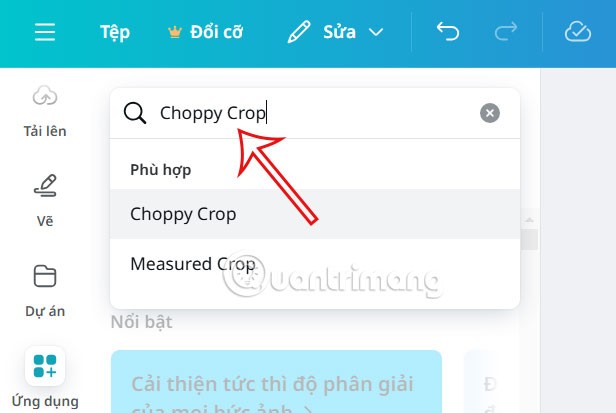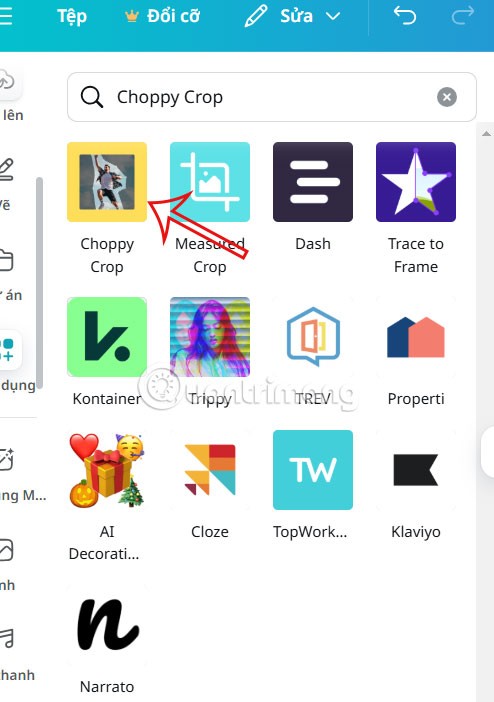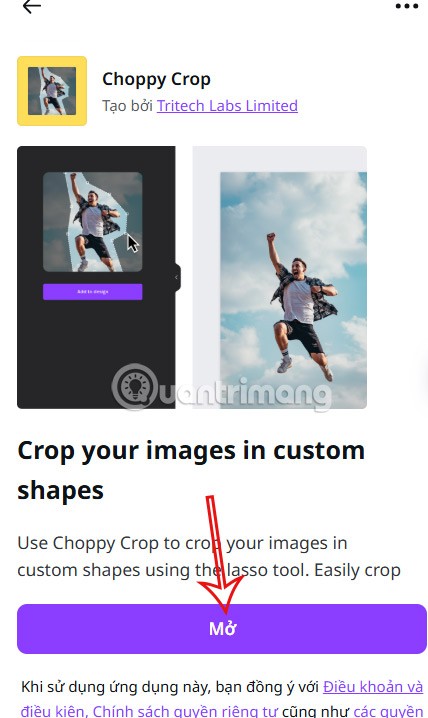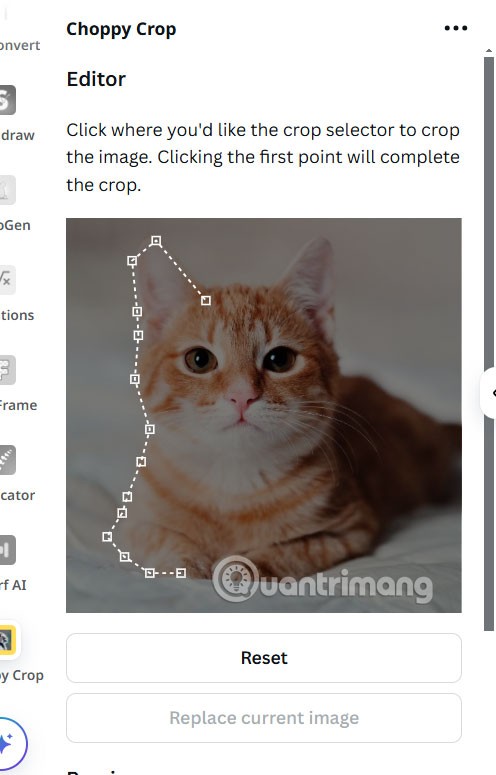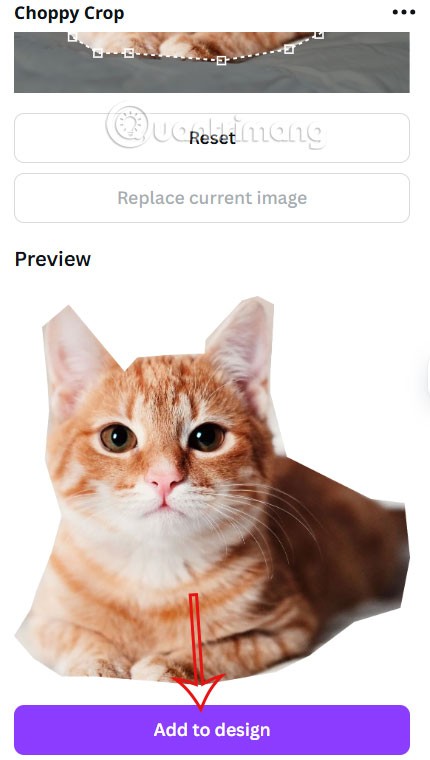Canva udostępnia wiele narzędzi i nawet własne aplikacje, których możesz użyć do swoich projektów. Na przykład za pomocą aplikacji Choppy Crop możesz przycinać obrazy w serwisie Canva do odpowiednich kształtów, dzięki czemu łatwiej będzie je wykorzystywać i włączać do bieżącego projektu. Oto przewodnik po przycinaniu zdjęć do odpowiednich kształtów w serwisie Canva.
Jak przyciąć zdjęcie do kształtu w Canva
Krok 1:
Najpierw otwórz projekt ze zdjęciem, które chcesz przyciąć, a następnie kliknij opcję Aplikacja po lewej stronie interfejsu.

Krok 2:
Wyświetla się interfejs umożliwiający wyszukiwanie aplikacji. Wpisujemy Choppy Crop i klikamy wynik poniżej.
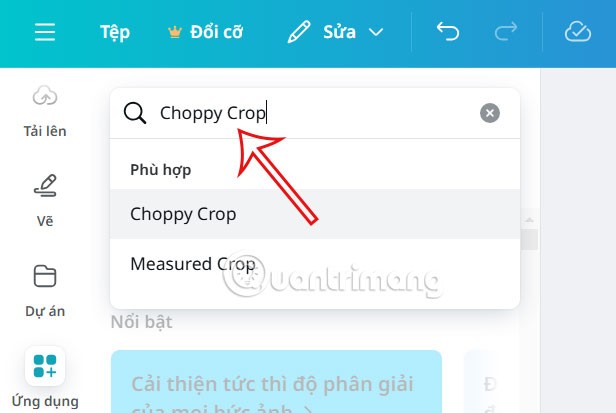
Krok 3:
Kontynuuj klikanie narzędzia Choppy Crop, aby użyć go w swoim projekcie.
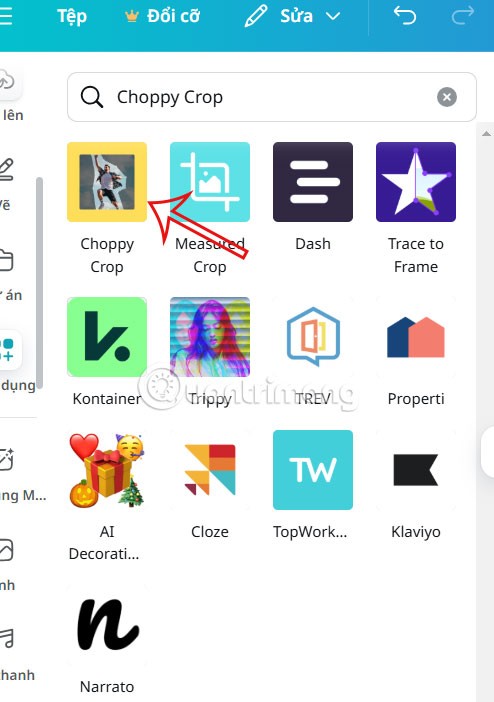
W informacjach o narzędziu klikamy Otwórz , aby skorzystać z narzędzia do przycinania obrazu w różnych kształtach.
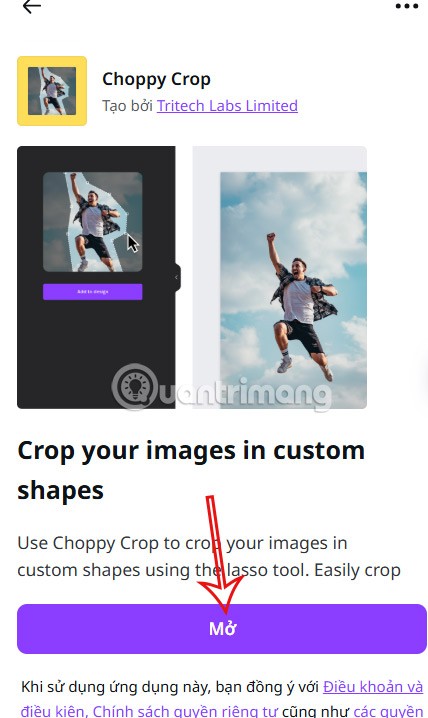
Krok 4:
Kliknij obraz, który chcesz przyciąć, a następnie dotknij punktów, aby zaznaczyć obszar, który chcesz przyciąć na obrazie. Należy pamiętać, że punkt początkowy i końcowy muszą się zgadzać, aby narzędzie mogło potwierdzić.
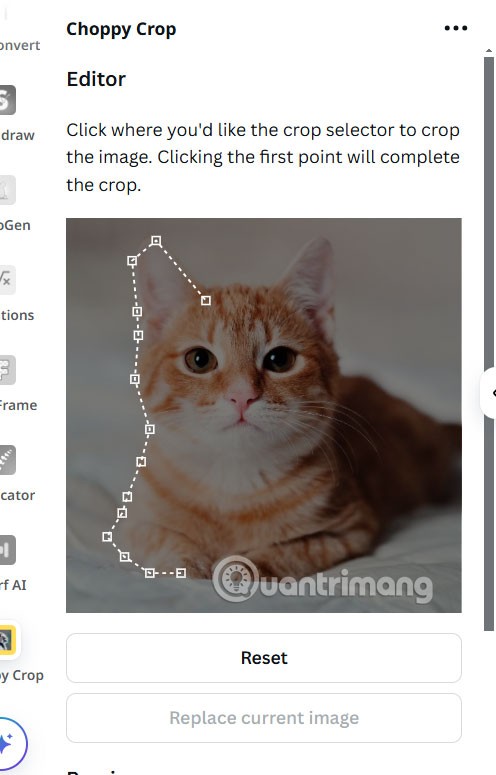
Przewiń w dół, aby zobaczyć sekcję podglądu zdjęcia przyciętego do zakreślonego kształtu. Jeśli nie jesteś zadowolony, naciśnij Reset w sekcji cięcia. Jeśli Ci się podoba, kliknij Dodaj do projektu, aby wstawić go do projektu .